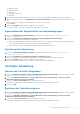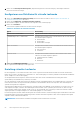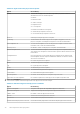Users Guide
● Allgemeine RAID 5
● Allgemeine RAID 6
● Dateiserver
● Web-/Generischer Server
● Datenbank
3. Basierend auf dem ausgewählten RAID-Modus werden eine oder mehrere Auswahlkriterien für physische Laufwerke angezeigt.
4. Wählen Sie aus dem Drop-down-Feld Auswahlkriterien für physische Laufwerke basierend auf Ihren Anforderungen ein Kriterium
aus.
Die Profile Parameters (Profilparameter) der ausgewählten Option werden angezeigt.
5. Klicken Sie auf.
6. Wählen Sie Bestätigen aus und klicken Sie auf Yes (Ja), um fortzufahren.
Die virtuelle Festplatte wird mit den Parametern des ausgewählten Profils erstellt.
Eigenschaften der Eigenschaften von Festplattengruppen
1. Öffnen Sie die Dell PERC 10 Configuration Utility. Weitere Informationen finden Sie unter Navigieren zum Dell PERC 10-
Konfigurationsdienstprogramm.
2. Klicken Sie auf Hauptmenü > Konfigurationsverwaltung > Laufwerksgruppeneigenschaften anzeigen.
Eine Liste mit Laufwerksgruppeneigenschaften wird angezeigt:
● Capacity Allocation (Kapazitätszuweisung): zeigt alle virtuellen Laufwerke an, die einer bestimmten Laufwerksgruppe zugeordnet
sind. Stellt außerdem Informationen über den verfügbaren freien Speicherplatz bereit.
● Secured (Gesichert): zeigt an, ob die Laufwerksgruppe gesichert ist oder nicht gesichert ist.
Löschen von Konfigurationen
1. Öffnen Sie die Dell PERC 10 Configuration Utility. Weitere Informationen finden Sie unter Navigieren zum Dell PERC 10-
Konfigurationsdienstprogramm.
2. Klicken Sie auf Hauptmenü > Konfigurationsverwaltung > Konfiguration löschen.
Es wird ein Bildschirm angezeigt, in dem Sie gefragt werden, ob Sie den Vorgang wirklich durchführen möchten.
3. Wählen Sie Bestätigen aus und klicken Sie auf Yes (Ja), um fortzufahren.
Die auf dem Controller verfügbaren virtuellen Laufwerke und Ersatzlaufwerke werden gelöscht.
Controller-Verwaltung
Löschen von Controller-Ereignissen
1. Öffnen Sie Dell PERC 10 Configuration Utility (Dell PERC 10-Konfigurationsdienstprogramm). Weitere Informationen finden
Sie unter Navigieren zum Dell PERC 10-Konfigurationsdienstprogramm.
2. Klicken Sie auf Main Menu (Hauptmenü) > Controller Management (Controller-Verwaltung) > Advanced Controller
Management (Erweiterte Controller-Verwaltung).
3. Klicken Sie auf Clear Controller Events (Controller-Ereignisse löschen).
Ein Bildschirm wird angezeigt, der darauf hinweist, dass der Vorgang erfolgreich abgeschlossen wurde.
4. Klicken Sie auf Ok.
Speichern der Controllerereignisse
1. Öffnen Sie Dell PERC 10 Configuration Utility (Dell PERC 10-Konfigurationsdienstprogramm). Weitere Informationen finden
Sie unter Navigieren zum Dell PERC 10-Konfigurationsdienstprogramm.
2. Klicken Sie auf Main Menu (Hauptmenü) > Controller Management (Controller-Verwaltung) > Advanced Controller
Management (Erweiterte Controller-Verwaltung).
3. Klicken Sie auf Save Controller Events (Controller-Ereignisse speichern).
Ein Bildschirm wird angezeigt, der darauf hinweist, dass der Vorgang erfolgreich abgeschlossen wurde.
HII-Konfigurationsdienstprogramm
61